Kategorie
- Antywirusy BOX
- AV
- IS
- Mobile
- Czytniki kodów
- Datalogic
- Honeywell
- Motorola
- Pozostałe
- Drukarki fiskalne
- Licencje biznesowe
- NOD32 Antivirus
- Security Pack
- Smart Security
- Edukacja - Licencje
- Szkoła
- Uczelnie
- Identyfikacja Danych
- Metkownice
- Sprawdzarki Cen
- KASPERSKY licencje
- Anti-Virus
- Internet Security
- Licencje dla biznesu
- Pure Total Security
- Small Office Security 2
- Elzab
- Pozostałe
- Sharp
- Kolektory danych
- Argox
- Cipherlab
- Datalogic
- Honeywell
- Unitech
- Licencje Odnowienie
- Wagi legalizowane
- ELZAB
- Akcesoria
- Drukarki paragonowe
- Papier
- Szuflady
- Zarządzanie firmą
- Asseco WA-PRO
- Insert
- Mega-Tech
Faktura Small Business wersja elektroniczna
Faktura Small Business – program do łatwego i szybkiego wystawiania różnego rodzaju faktur dla małych i średnich firm. Posiada kartotekę klientów oraz kartotekę towarów i usług, co znacznie usprawnia pracę. Aplikacja jest zaprojektowana tak, aby poradził sobie z nią każdy użytkownik komputera.
Programem można wystawić następujące dokumenty: Fakturę VAT, Fakturę Zaliczkową, Fakturę Końcową, Fakturę VAT-MP, Fakturę VAT-MARŻA, Fakturę VAT-ZŁOM, Fakturę Korektę, Fakturę PRO-formę, Refakturę, a także Paragon fiskalny i Notę korygującą VAT.
Własny układ rejestru - daje możliwość zdefiniowania własnego sposobu numerowania wystawionych faktur i paragonów. Program umożliwia prowadzenie numeracji w skali roku lub miesiąca, jak również dodawanie własnych rejestrów faktur.
Ewidencja sprzedaży VAT – umożliwia użytkownikowi programu sporządzenie zestawienia sprzedaży według stawek VAT 0%, 5%, 8% i 23%. Ponadto w programie istnieje możliwość tworzenia analiz sprzedaży, raportu sprzedaży oraz raportu nieuregulowanych należności.
Możliwość wyboru wydruku faktury z przykładowych szablonów.
Istnieje możliwość stworzenia całkiem nowego szablonu wydruku faktury zgodnie z Państwa oczekiwaniami, cena orientacyjna za wykonanie szablonu to 50-100zł.
Niektóre z możliwości programu Faktura Small Business
- Szybkie i łatwe wystawianie i wydruk: Faktury VAT, Faktury Zaliczkowej, Faktury Końcowej, Faktury VAT-MP, Faktury VAT-MARŻA, Faktury VAT-ZŁOM, Faktury Korekty, Faktury PRO-formy, Refaktury, a także Noty korygującej VAT i Paragonu fiskalnego (który można wydrukować na drukarce fiskalnej firm PosNET i Innova)
- Wystawianie faktur w cenie netto lub brutto
- Własny układ rejestru
- Ewidencja sprzedaży VAT
- Dodawanie uwagi na wystawionych dokumentach
- Dodawanie notatki na wystawionych dokumentach
- Tworzenie cennika
- Wystawianie faktury wpisując dane z "ręki" (nie dodając klienta do bazy)
- Późniejsza edycja wystawionej faktury
- Tworzenie ofert i zamówień dla klienta
- Współpraca z czytnikiem kodów kreskowych
- Pieczątka i logo własnej firmy na wydruku faktury
- Własna stopka na wydruku faktury
- Podświetlanie na czerwono niezapłaconych faktur w terminie
- Kartoteka towarów i usług oraz kartoteka klientów
- Dodanie trzech zdjęć do każdego produktu w bazie
- Definiowanie trzech cen do towaru (Podstawowa, Hurtowa, Wyprzedaż)
- Udzielanie rabatów (również możliwość przypisania indywidualnych rabatów klientowi dla wybranych towarów lub grup towarów)
- Definiowanie własnych grup towarów, klientów, producentów
- Przypisywanie towarów i klientów do kilku grup
- Definiowanie własnych jednostek miary i form płatności
- Obsługa kilku firm w jednym programie (do każdej firmy z innym NIPem potrzebna jest osobna licencja)
- Seryjne drukowanie dokumentów
- Zarządzanie uprawnieniami użytkowników
- Zaznaczanie dokumentów sprzedaży kolorami
- Tworzenie kopii bezpieczeństwa
- Import i export klientów oraz towarów i usług
Exporty i mailing
- Export wystawionych dokumentów (np. Faktury VAT) do formatu: PDF, HTML, JPG
- Możliwość wysłania wystawionej faktury e-mailem
Statystyki i zestawienia (z możliwością wydruku)
- Ewidencja sprzedaży VAT
- Analiza sprzedaży według towarów i usług
- Analiza sprzedaży według klientów
- Raport ilościowy sprzedanych towarów za dany okres
- Raport nieuregulowanych należności i zobowiązań klienta
- Możliwość wydrukowania faktur wybranego klienta
- Najlepiej sprzedawane towary
Co otrzymujesz kupując program
- Dożywotnią licencje na program (przypisaną do NIP-u Twojej firmy).
- Możliwość darmowej aktualizacji programu przez Internet do najnowszej wersji przez okres jednego roku
- Pomoc techniczną (telefoniczną i mailową) w razie problemów z programem
Jak wystawić fakturę VAT
W tym dziale zostanie zaprezentowane, w jaki sposób można wystawić fakturę VAT za pomocą programu do faktur „Faktura Small Business”, czyli podstawowej wersji programu do faktur.
Najpierw uruchamiamy program, a następnie wybieramy „Nowa faktura VAT” z górnego lub bocznego menu.
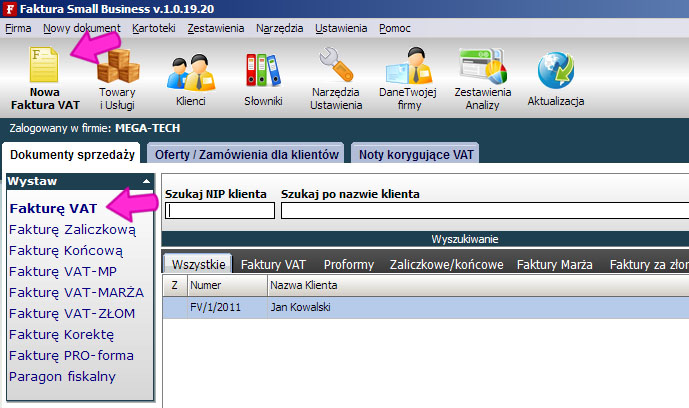
Po wybraniu Nowa Faktura VAT pojawi się okno do wystawiania faktury. W tym oknie mamy możliwość podania wszystkich danych, które będą potrzebne przy wystawieniu faktury. Kolorem żółtym oznaczone są pola wymagane.
Jako pierwsze musimy podać dane klienta lub wybrać go z listy, jeżeli jest już w bazie klientów. Dodatkowo, jeżeli odbiorcą jest inna Firma, to możemy ją podać na fakturze.

Jeżeli klient istnieje już w bazie danych i wybierzemy go z listy to pokażą się dodatkowe ikony dające możliwość:
- podejrzenia wszystkich wcześniejszych faktur
- statystykę sprzedaży dla tego klienta
- informacja, jeżeli klient ma nierozliczone należności wobec nas, (czyli zaległe faktury)

Następnym krokiem jest wybranie:
- daty wystawienia faktury
- terminu i sposobu płatności np. przelew, gotówka itd.. (możemy też dodać własny sposób płatności za pomocą przycisku +)
- dodatkowo mamy możliwość wyboru: konta bankowego, (jeżeli jest ustawione, jako domyślne to będzie za każdym razem automatycznie podpowiadało się), kto wystawił dokument oraz dopisać, kto odebrał.

Następnie wybieramy pozycje które będą na fakturze, można to zrobić Na kilka sposobów. Jeżeli nazwę towaru/usługi mamy już dopisaną do kartoteki towarów i usług to pozycję wybieramy za pomocą rozwijanej listy lub przycisku „Dodaj pozycje z kartoteki”. Jeżeli będzie to nowa pozycja, to dodajemy ją za pomocą przycisku „Dodaj pozycję”.

Poniżej film pokazujący jak wystawić fakturę VAT za pomocą programu do faktur „Faktura Small Business”
Jak wystawić fakturę Pro-formę
Wystawianie faktury Pro-formy odbywa się tak samo jak wystawienie faktury VAT.
Dodatkową opcją, która pojawi się po wystawieniu proformy, jest możliwość szybkiego przekształcenia wcześniej wystawionej proformy do faktury VAT.
Dodatkowo na liście dokumentów, faktury proformy oznaczone kolorem zielonym to dokumenty, z których nie była jeszcze zrobiona faktura VAT. Po utworzeniu faktury VAT do pro-formy na liście dokumentów faktura pro-forma zostanie oznaczona kolorem szarym.
Zostało to przedstawione na filmie poniżej.
Jak wystawić paragon fiskalny
Dodatkowo do każdego wystawionego paragonu można wystawić fakturę VAT, co zostało przedstawione na filmie poniżej.
Jak wystawić fakturę korektę
Film poniżej pokazuje w jaki sposób można wystawić fakturę korektę do wcześniej wystawionej faktury VAT. W pierwszym kroku faktura VAT zostanie skorygowana na zero, czyli jeżeli robimy zwrot towaru od klienta. W drugim przypadku na fakturze jest korygowana sama ilość.
W prezentacji jest użyta najwyższa wersja programu "Faktura Small Business HANDEL".










